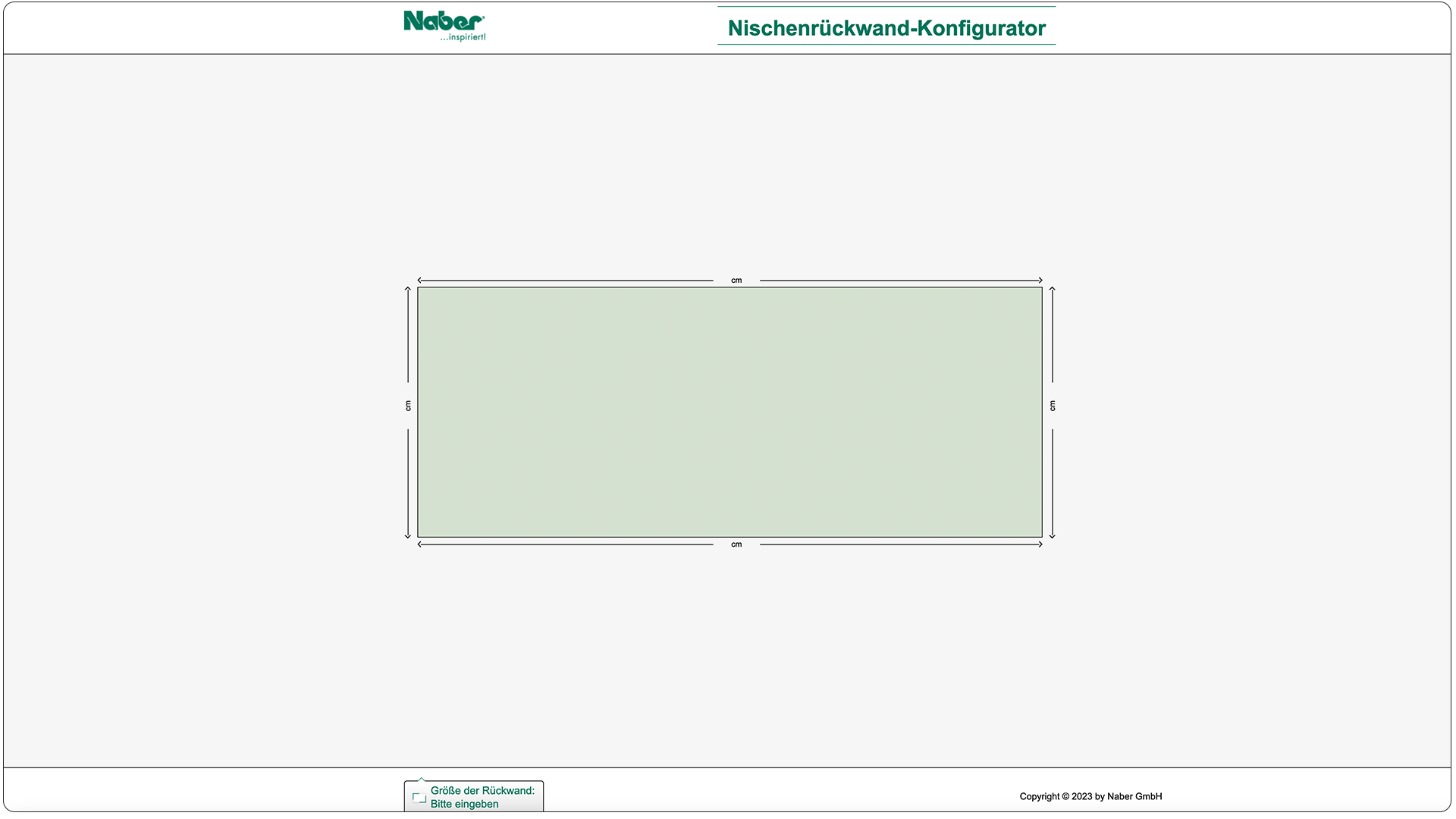Panneaux arrière de niche
Conception personnalisée
Un panneau arrière de crédence personnalisé attire l'attention dans n'importe quelle cuisine. Grâce à notre configurateur en ligne, vos designs préférés ou nos suggestions attrayantes sont affichés facilement et en toute sécurité sur le matériel et dans le processus de commande.
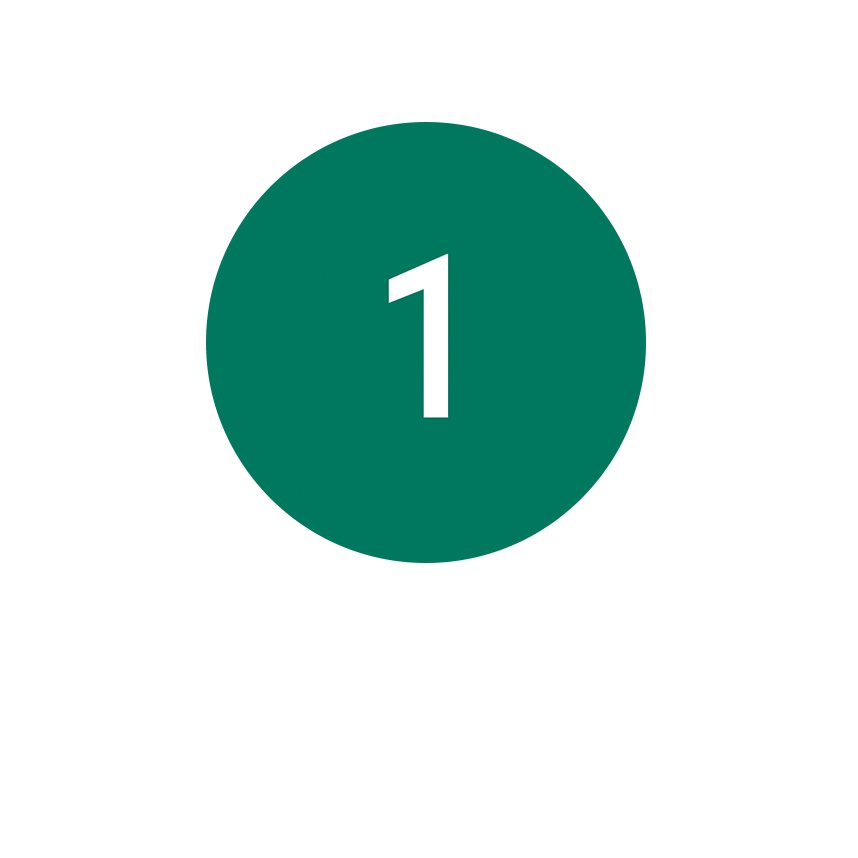
Étape 1 :
Dessinez les dimensions du
de fond de niche
Définir avec précision
Indiquez les dimensions rectangulaires du panneau de fond de niche en cm (largeur × hauteur), telles qu'elles ont été déterminées par la prise de mesures ou la conception. Les dimensions minimales sont de 20 × 10 cm et les dimensions maximales de 305 × 70 cm. Les coupes verticales, par exemple pour les solutions d'angle, peuvent être définies en créant et en ajustant la position de la marque de coupe à l'aide de la souris ou en entrant les dimensions exactes manuellement.
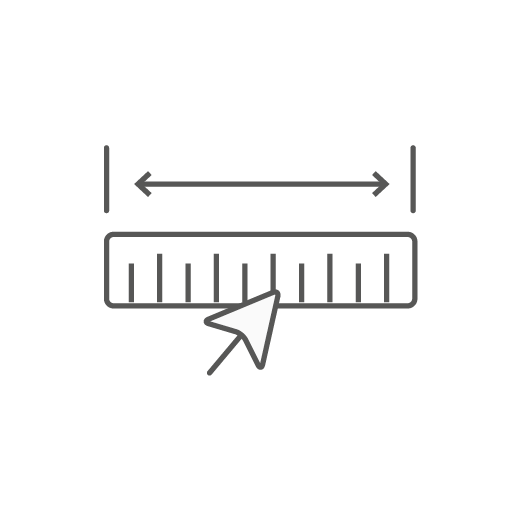
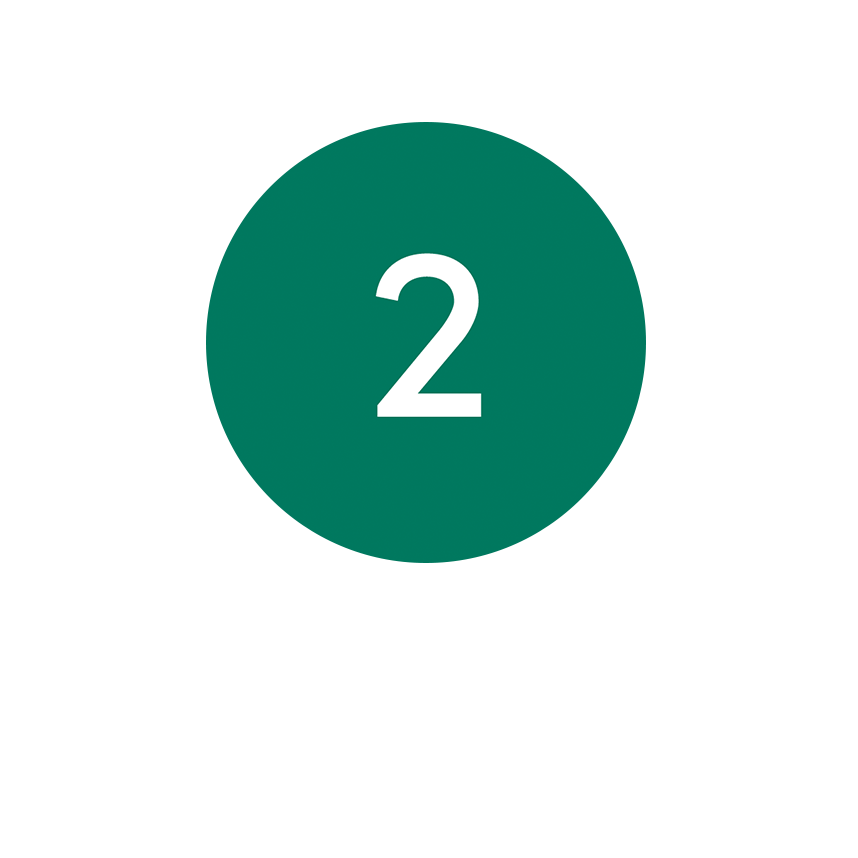
Étape 2 :
Sélectionnez une ou plusieurs images
et chargez le configurateur
Cliquez sur "Image" pour choisir parmi une variété d'images dans notre bibliothèque d'images ACCOMODA® - ou téléchargez votre propre fichier image. Vous pouvez réduire, agrandir ou changer la position de chaque image en utilisant la navigation simple à droite de l'image.
Remarque importante :
Lorsque vous téléchargez vos propres images, assurez-vous que les formats d'image JPEG sont traités dans l'espace couleur CMJN ou RVB.
Les données RVB sont converties en données CMJN pour l'impression, ce qui peut entraîner des variations de couleur visibles dans l'image. Une résolution de 300 dpi est recommandée pour les images jusqu'à une taille d'impression de 60 × 85 cm. Pour les formats d'impression plus grands, une résolution de 200 dpi est suffisante. Si vous utilisez des formats d'image de résolution inférieure dans le configurateur, nous aurons besoin de l'image numérique originale pour la production.
Veillez à respecter les éventuelles restrictions en matière de droits d'auteur sur les images que vous fournissez.
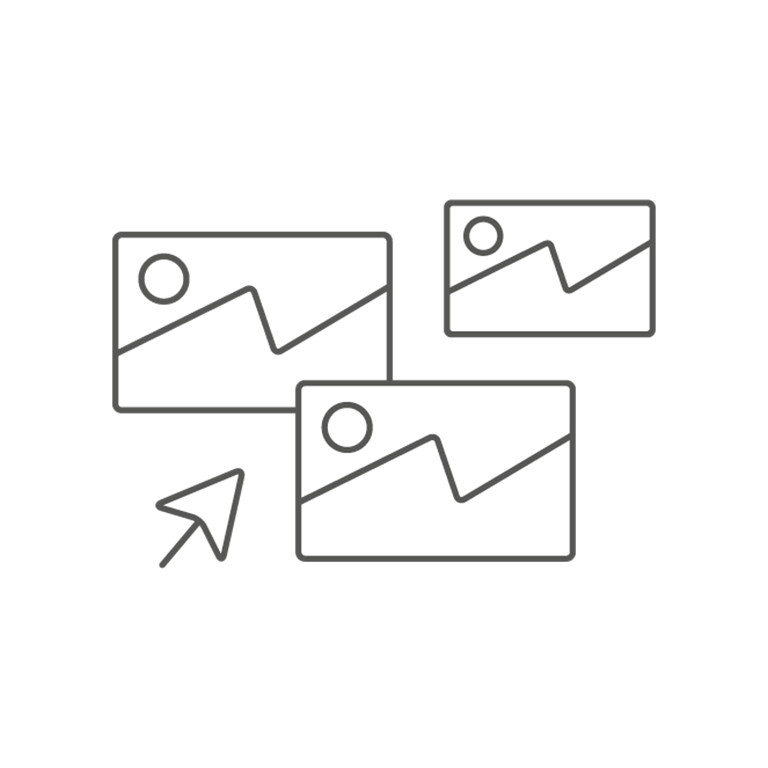
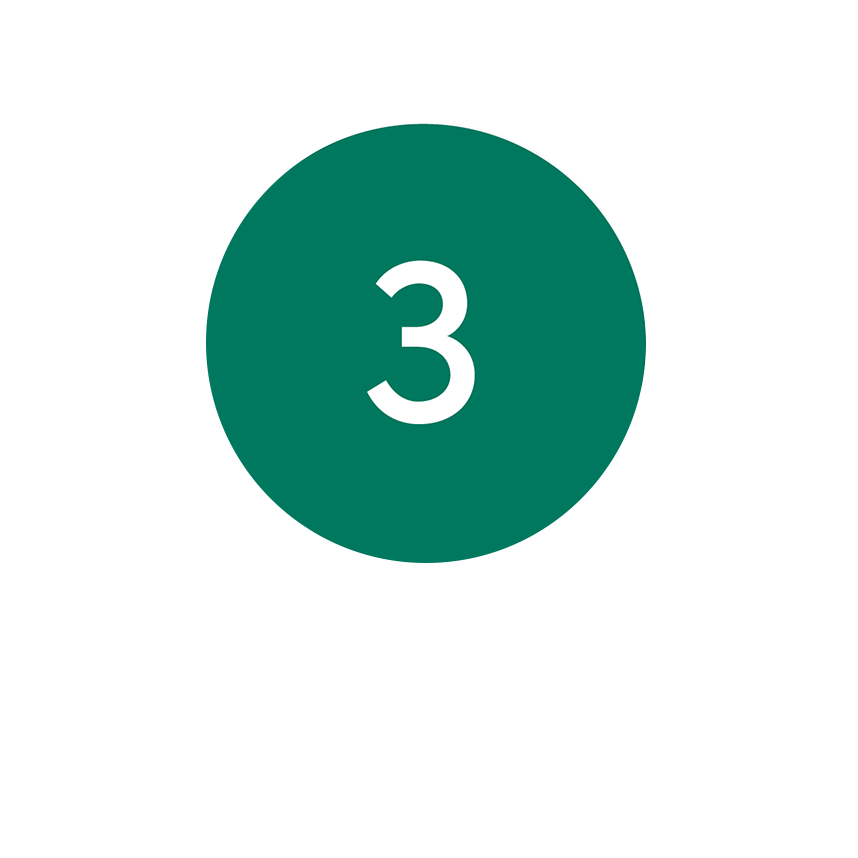
Étape 3 :
Générer des marqueurs
Si vous avez créé des séparations, vous pouvez générer un aperçu du découpage. La fonction de prévisualisation permet de vérifier et d'évaluer le découpage que vous avez créé. Elle ne garantit pas la qualité de l'image et n'est destinée qu'à illustrer l'impression visuelle générale. Vous pouvez imprimer ou enregistrer les fichiers d'image générés pour une utilisation ultérieure dans votre logiciel de conception.
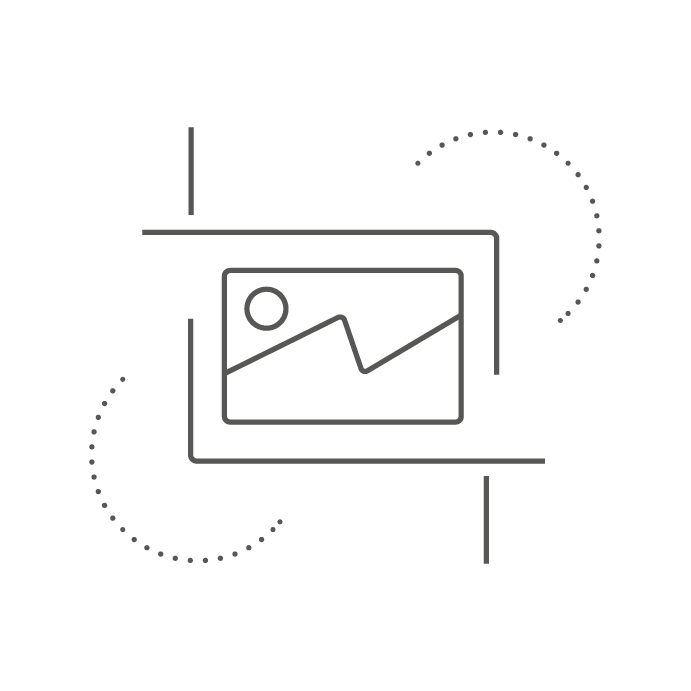
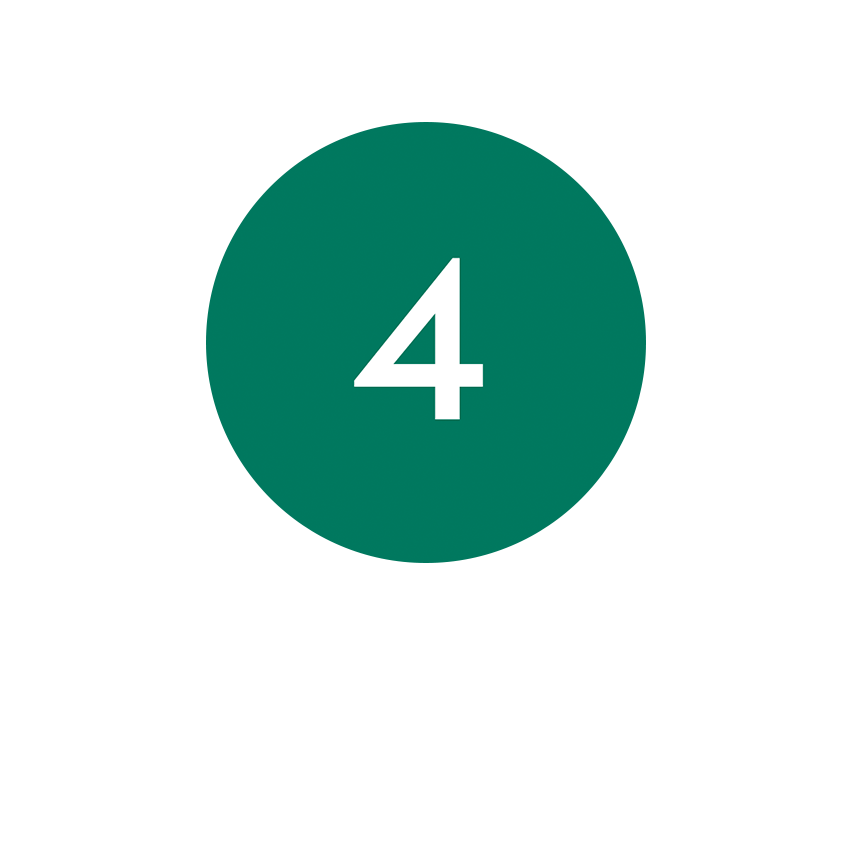
Étape 4 :
Finalisation de la configuration
Utilisez la fonction "Générer un ordre" pour finaliser la configuration et obtenir un numéro d'opération. La configuration finale avec toutes les données peut être téléchargée sous forme de fichier PDF.
Pour passer commande, contactez votre représentant Naber (après vérification) avec le numéro de processus ou le fichier PDF.
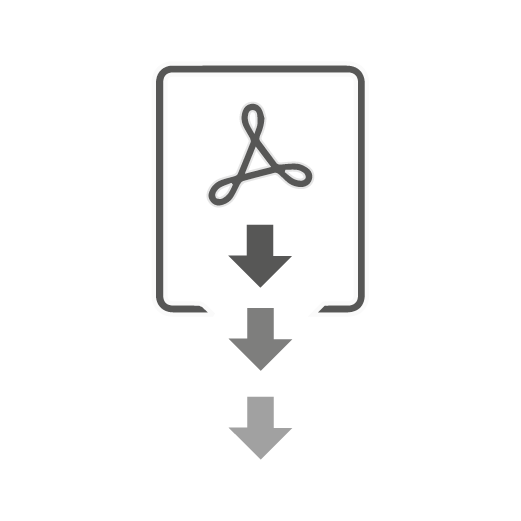
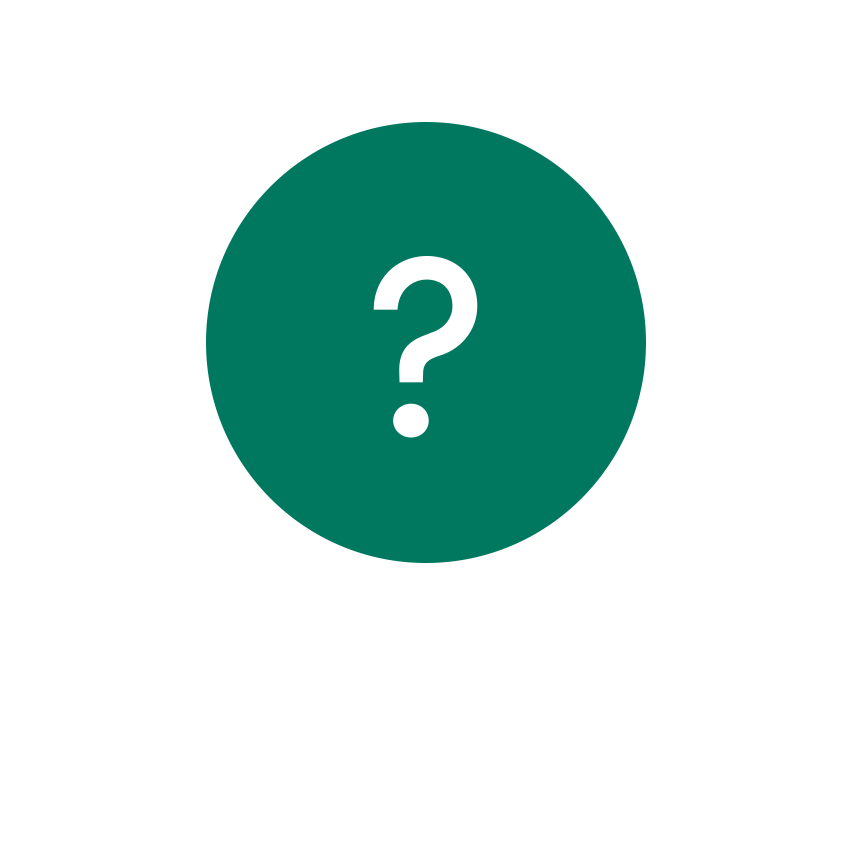
Si vous avez des questions concernant le configurateur, la mise en page ou le traitement des images, veuillez contacter votre bureau de vente local..
Le configurateur relie votre sélection d'images individuelles aux dimensions définies d'un simple clic de souris. Une navigation simple vous guide tout au long du processus. Vous pouvez agrandir ou réduire l'image sélectionnée et déplacer sa position dans n'importe quelle direction. Vous pouvez également ajouter des lignes de séparation et télécharger les différentes sections sous forme de fichiers jpg pour les utiliser dans votre logiciel de conception. Laissez libre cours à votre créativité !